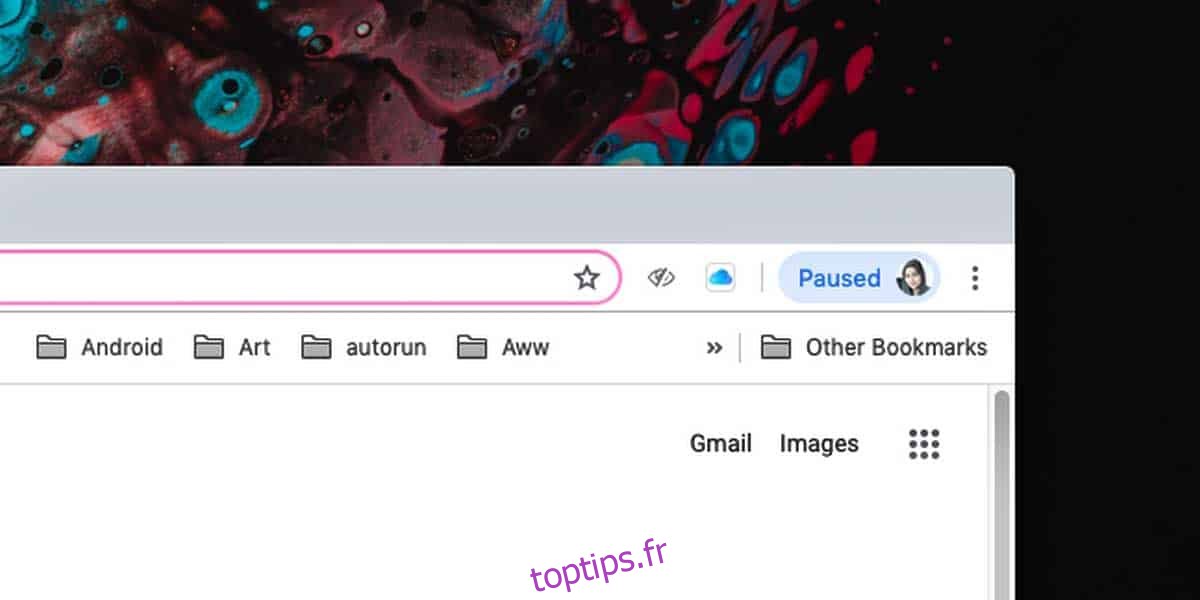La fonction de synchronisation de Chrome peut synchroniser les favoris, votre historique de navigation, les mots de passe et vous permet même d’accéder aux onglets que vous avez ouverts sur d’autres appareils. C’est extrêmement utile et une fois que vous l’avez configuré, vous avez tendance à vous y habituer toujours en fonctionnement et en assurant une transition transparente entre les différents systèmes.
Cependant, certains utilisateurs de Chrome sont confrontés à un problème étrange avec la mise en pause intermittente de la fonction de synchronisation.
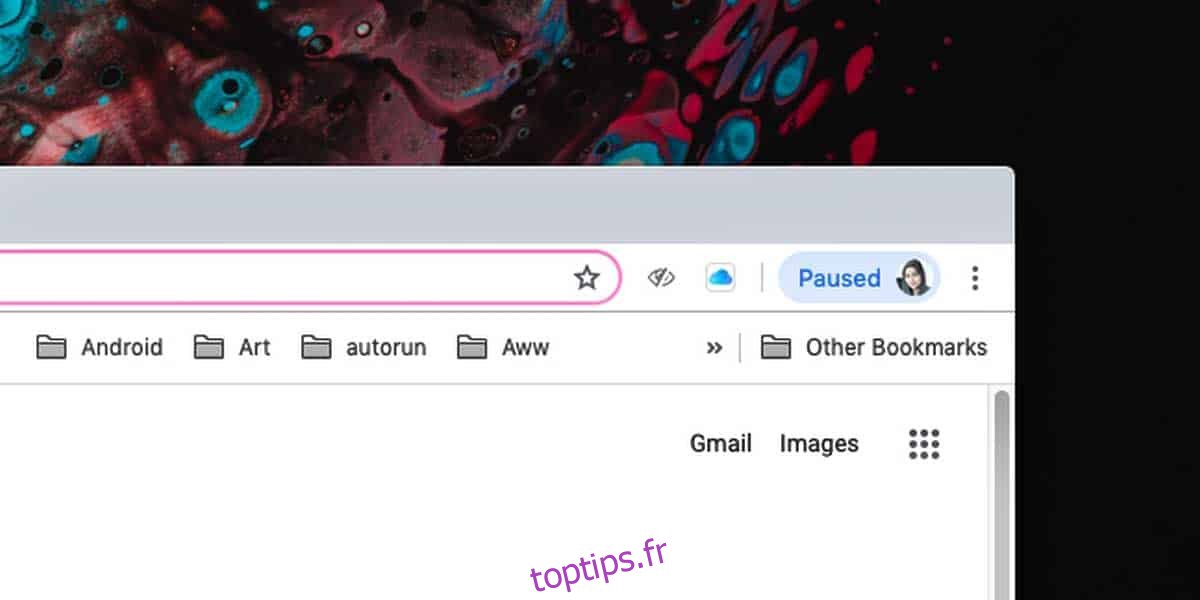
Voici comment réparer la mise en pause de la synchronisation Chrome et vous demander à plusieurs reprises de vous connecter.
Table des matières
Correction de la suspension de la synchronisation Chrome
Cela semble être une fonctionnalité étrange activée par défaut. Vous pouvez le désactiver à partir de la page Chrome Flags. Ouvrez Chrome et saisissez ce qui suit dans la barre d’URL. Appuyez sur entrer.
chrome://flags
Sur la page Chrome Flags, utilisez la barre de recherche et recherchez la «cohérence du compte».
Cela fera apparaître un indicateur appelé «Cohérence d’identité entre le navigateur et le cookie jar».
Ouvrez la liste déroulante à côté et sélectionnez «Désactivé».
Relancez Chrome pour appliquer cette modification et la synchronisation ne doit plus s’interrompre au hasard.
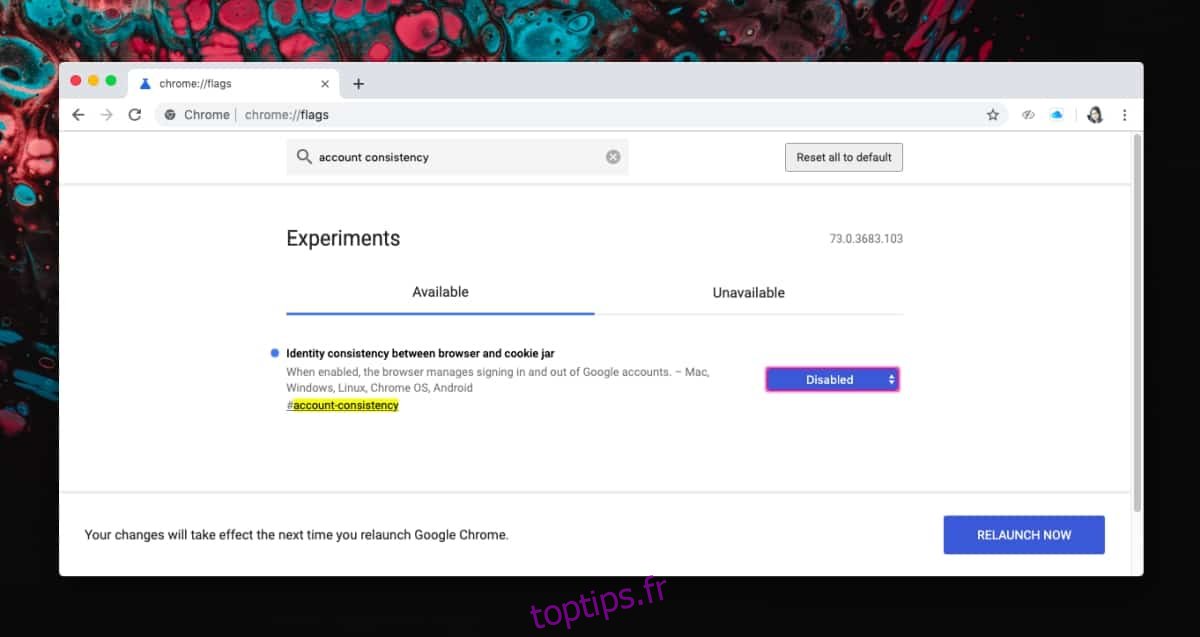
Bien que cela devrait fonctionner, il existe un autre correctif que d’autres utilisateurs de Chrome ont pu utiliser pour résoudre ce problème.
La solution ci-dessus est ce qui fonctionne pour la plupart, mais au cas où cela ne ferait pas l’affaire pour vous, ce que vous pouvez faire est de mettre en liste blanche le domaine suivant sous les cookies de Chrome.
accounts.google.com
Pour ce faire, ouvrez un nouvel onglet et entrez ce qui suit dans la barre d’URL;
chrome://settings/content/cookies
Dans la fenêtre Cookies, cliquez sur le bouton Ajouter à côté de la section Autoriser et entrez le domaine mentionné précédemment. Une fois qu’il a été ajouté, Chrome ne suspendra plus la synchronisation.
Plusieurs postes de travail
Si vous utilisez la synchronisation Chrome sur plusieurs postes de travail, vous devez apporter les deux modifications ci-dessus à chacun d’eux. Ce problème peut apparaître sur l’une des stations de travail sur lesquelles vous utilisez la synchronisation Chrome et Chrome. Il est donc préférable de l’appliquer sur tous les systèmes qui utilisent le même compte Google pour la synchronisation.
Ce «bug» est apparu vers la fin de l’année dernière et il semble que la synchronisation soit interrompue toutes les deux semaines en moyenne. Vous pouvez être déconnecté plus souvent, ou moins souvent, mais la plupart des utilisateurs notent deux semaines comme une période de synchronisation active.
Lors de la synchronisation des pauses, vous ne pouvez pas accéder aux onglets ouverts, aux nouveaux favoris ajoutés et à l’historique de navigation sur le navigateur Chrome sur lequel vous les avez ajoutés. Heureusement, une fois la synchronisation réactivée, tout se synchronise comme il se doit.
Mots de séparation
Voici un didacticiel vidéo pour ceux d’entre vous qui ont encore besoin d’aide pour corriger la mise en pause de la synchronisation Chrome et demander une nouvelle connexion.